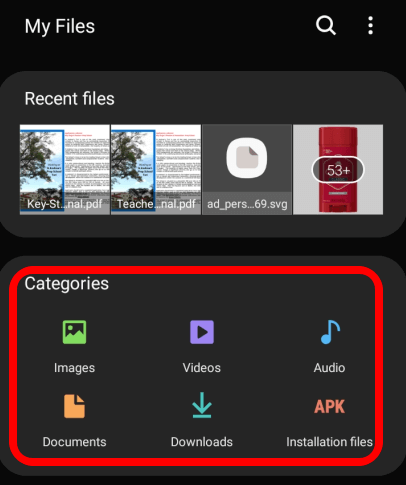پیگیری رسانه ها و سایر پرونده ها در دستگاه Android شما می تواند مشکل باشد. ممکن است شما چیزی را از وب ، برنامه های رسانه های اجتماعی یا ایمیل بارگیری کرده باشید و در پوشه بارگیری نشان داده نشود.
به همین ترتیب ، اگر ویژگی بارگیری خودکار را در دستگاه خود غیرفعال نکرده باشید ، برخی از پرونده ها بدون اطلاع شما همچنان در دستگاه شما بارگیری می شوند. بعلاوه ، پرونده های حذف شده نیز در حافظه باقی می مانند تا زمانی که با داده های جدید رونویسی شوند یا شما دستگاه خود را قالب بندی کنید را وارد کنید.
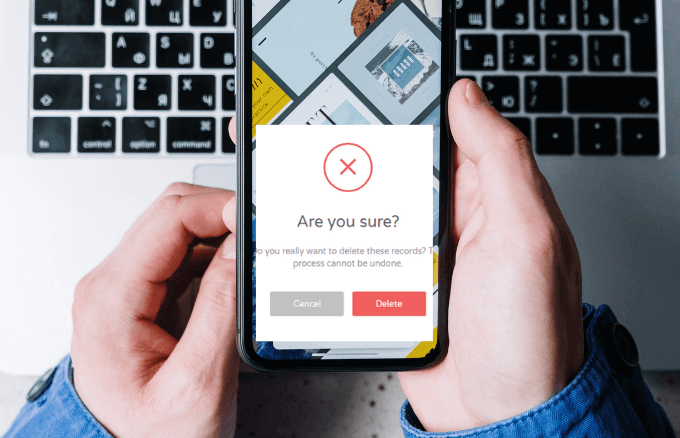
همه اینها با هم قرار دادن همه پرونده های بارگیری شده شما را دشوار می کند با هم و مواردی را که نیازی ندارید حذف کنید.
این راهنما گزینه های مختلفی را که برای حذف بارگیری در Android دارید ، توضیح می دهد.
3 روش حذف بارگیری در Android
چندین گزینه برای کمک به شما در حذف بارگیری در دستگاه های Android وجود دارد از جمله استفاده از کابل یو اس بی برای مشاهده پرونده های خود در لپ تاپ و حذف دستی پرونده ها. روش دیگر ، شما می توانید از برنامه بومی من در دستگاه خود استفاده کنید یا یک برنامه شخص ثالث نصب کنید تا به شما کمک کند فایل های مورد نظر خود را انتخاب کرده و برای همیشه از دستگاه خود حذف کنید.
توجه: قبل از حذف پرونده ها ، مطمئن شوید که از آنها در فضای ذخیره ابری یا هارد اکسترنال مورد نظر خود پشتیبان تهیه کرده اید ، فقط در صورت پاک کردن تصادفی یک پرونده یا حافظه مهم.
نحوه حذف بارگیری در تلفن Android با استفاده از کابل USB
در صورت داشتن کابل و لپ تاپ USB می توانید بارگیری ها را در دستگاه Android خود حذف کنید.

نحوه حذف بارگیری پرونده های Android از طریق برنامه My Files
همچنین می توانید بارگیری ها را به صورت جداگانه از پوشه های مختلف دستگاه Android خود حذف کنید. این پوشه ها شامل بارگیری پرونده رسانه از برنامه های رسانه های اجتماعی مانند فیس بوک یا توییتر ، فضای ذخیره سازی ابری و در صورت موجود بودن از کارت SD شما هستند.
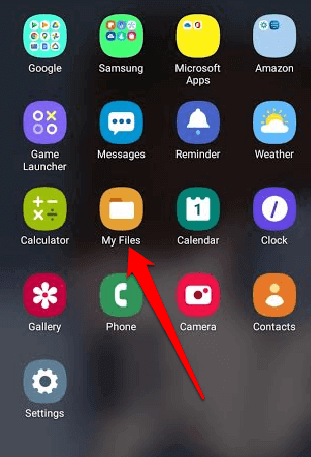
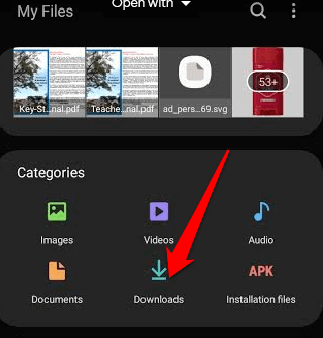
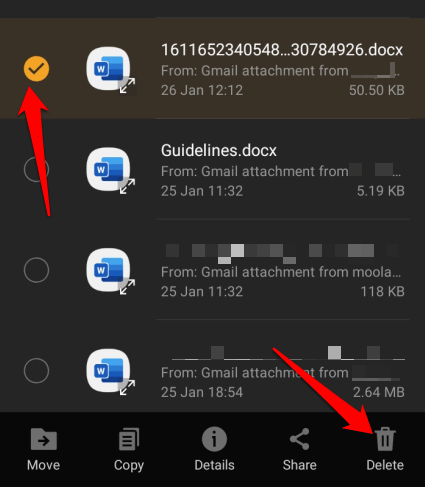
توجه: اگر می خواهید همه پرونده ها را از پوشه Downloads حذف کنید ، یک فایل را فشار داده و نگه دارید و سپس روی دایره سمت راست و بالای صفحه خود ضربه بزنید تا همهپرونده ها.
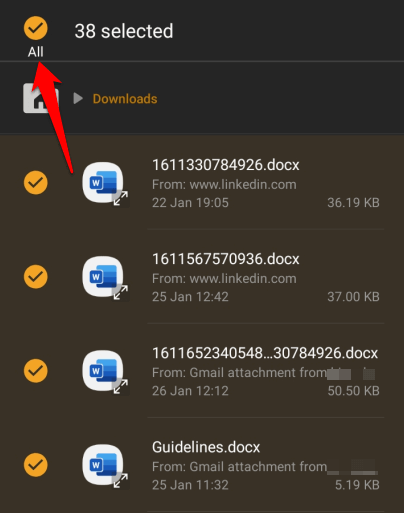
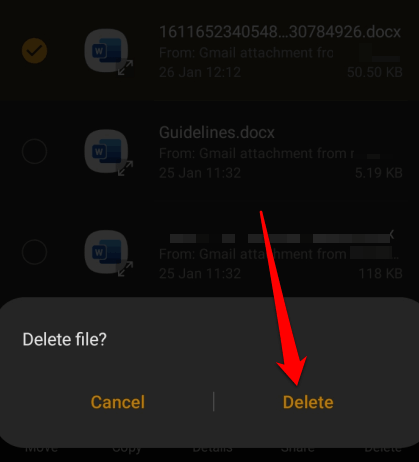
نحوه حذف بارگیری پرونده رسانه در Android
اگر فقط می خواهید یک ویدیو یا همه بارگیری های ویدیو را از دستگاه Android خود حذف کنید ، باز کنید برنامه پرونده های منو دسته تصاویر ، فیلم ها یا صدا را انتخاب کنید. هر یک از این پوشه ها شامل تمام بارگیری های تصویر ، فیلم یا موسیقی در دستگاه شما خواهد بود و می توانید پرونده های جداگانه یا همه پرونده ها را برای حذف انتخاب کنید. aligncenter size-large ">
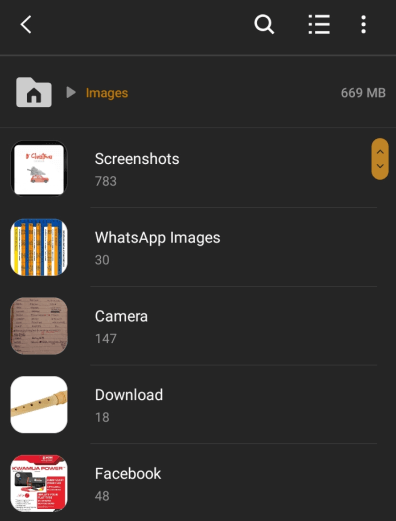
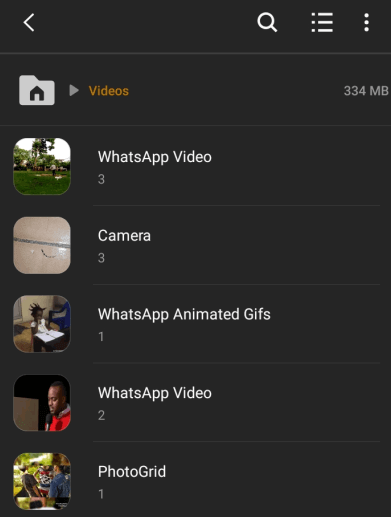
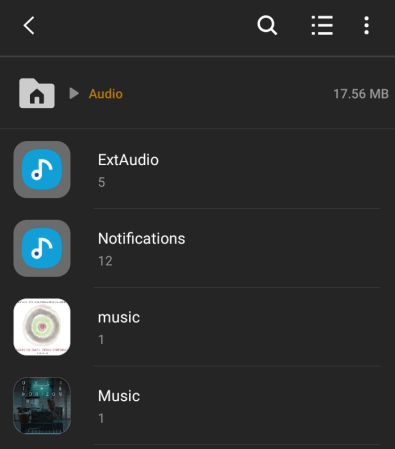
نحوه حذف بارگیری سند در Android
پوشه اسناد در دستگاه شما شامل تمام اسنادی است که ممکن است از ایمیل ، برنامه های رسانه های اجتماعی و سایر منابع خود ذخیره یا بارگیری کرده باشید.
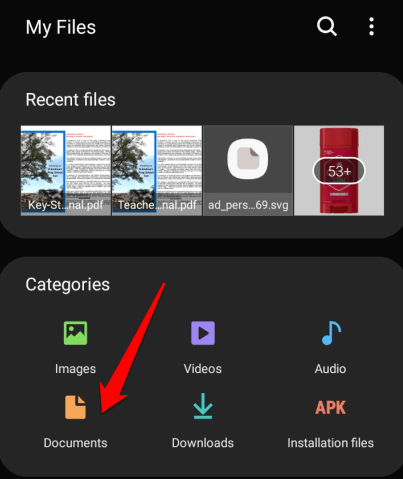
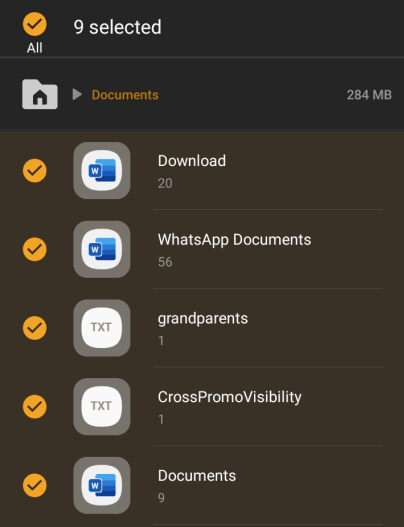
برنامه های شخص ثالثی که می توانید برای حذف بارگیری ها در Android استفاده کنید
همچنین می توانید با استفاده از حذف شخص ثالث ، داده ها را از حافظه دستگاه Android خود برای همیشه حذف کنید برنامه یکی از این برنامه ها فایل خردکن است که با حذف پرونده هایی که انتخاب می کنید کار می کند و سپس داده ها را با داده های تصادفی لغو می کند تا به طور کامل از پرونده ها خلاص شوید.
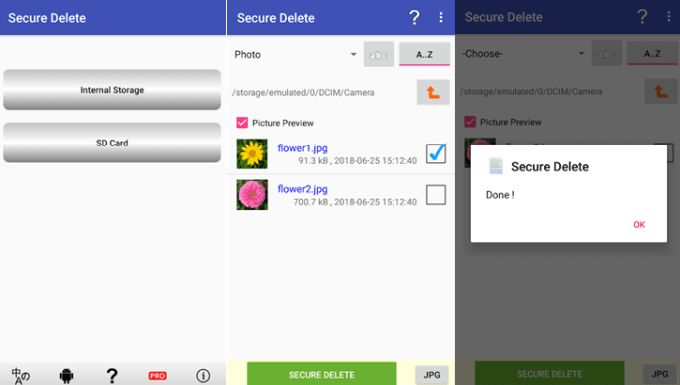
همچنین می توانید از برنامه ای مانند حذف امن برای پاک کردن پرونده های خصوصی برای همیشه استفاده کنید ، به خصوص اگر قصد دارید دستگاه خود را دور بیندازید یا بفروشید.
حذف دائمی بارگیری ها از دستگاه خود
حذف داده ها از تلفن یا رایانه لوحی شما راهی عالی برای استفاده از فضای ذخیره سازی ارزشمند و خلاص شدن از شر شلوغی است که در غیر این صورت عملکرد دستگاه شما را تحت تأثیر قرار می دهد .
بهترین روش برای حذف بارگیری های ناخواسته استفاده از کابل USB و حذف دستی آنها از رایانه است زیرا فایلها مستقیماً به سطل آشغال می روند. با این حال ، اگر نمی خواهید هیچ اثری از این پرونده ها بر جای بگذارید ، می توانید آنها را مستقیماً در دستگاه خود حذف کنید.
آیا با استفاده از هر یک از این مراحل توانستید بارگیری ها را در دستگاه Android خود حذف کنید؟ تجربه خود را در یک نظر با ما در میان بگذارید.